みなさんこんにちは。
- クローゼットXZの使い方が分からない
こんなお悩みを抱えているのであれば、この記事を読むことで解決方法が分かるかもしれません!
なぜならば、クローゼットXZを利用している私が写真と共に丁寧に解説するからです!
今回の記事では
- クローゼットXZの使い方
- 服の登録方法
上記の2つについてお話しします。
この記事を読み終えた後、あなたは
- クローゼットアプリの使い方がわかる!
という結果を手にすることができます!
- クローゼットXZの使い方が分からない方
クローゼットXZの手順
クローゼットXZの手順はこちらです。
- アプリのインストール
- 初期設定
- 服の登録方法
アプリのインストール
まずはアプリをインストールします。アプリのインストール方法はこちらの記事で解説しています。
初期設定
- STEP1言語選択アプリを開くと下のような画面になります。

日本語か英語を選択します。基本は日本語だと思います。
- STEP2国の選択
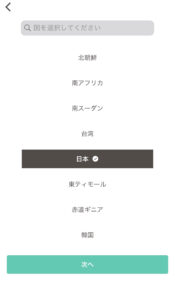
次に自分の国を選択します。
- STEP3初めてをタップ

初めての方ははじめてをタップします。
- STEP4コーディネートを選択
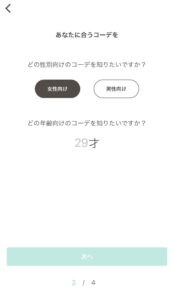
自分が知りたいコーディネートを選択します。男性のコーディネートが知りたい方は男性向け、女性のコーディネートが知りたい方は女性向けを選択します。年齢も同様です。
- STEP5コーディネートの種類を選択

自分が知りたいコーディネートの種類を選択します。特に決まっていない方は特にテイストにこだわらないを選択します。
- STEP5コーディネートの種類を選択


自分が持っている服を最低で10個登録します。
これで初期設定は完了です。
服の登録方法
服の登録は4つ方法があります。
- ウェブサイトからの登録
- 似ている服から選ぶ
- 写真を撮る
です。
それぞれ詳しく解説します。
ウェブサイトから登録する
ウェブサイトからの登録は2通りあります。ZOZOTOWNなど通販で購入した場合と店舗で購入した場合です。
※店舗で購入した場合はこちらをクリック
通販で購入した場合の手順
②自分の使ったサイトやアプリをタップします。(例ではZOZOTOWNです)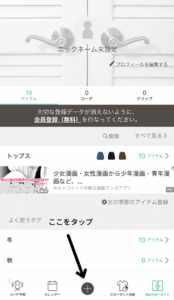
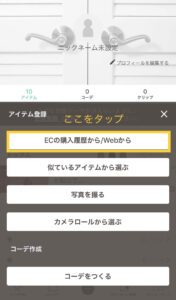
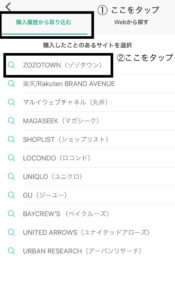
店舗で購入した場合の手順
②買った服のブランド名を入手します(今回の例ではユニクロです)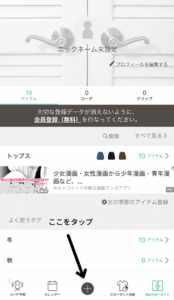
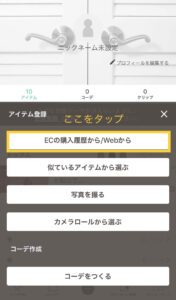
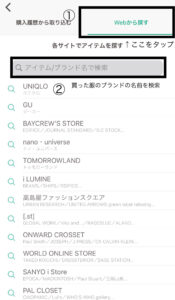

これで服の登録は完了です。
写真を撮るから服を登録する手順
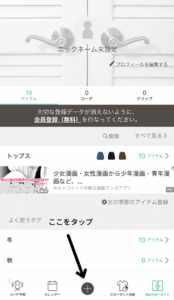
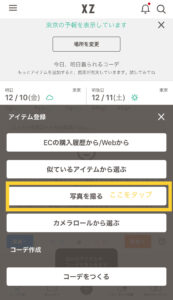
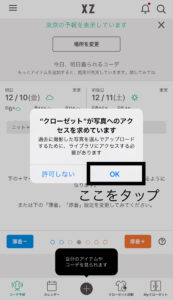
これで服の登録は完了です。
まとめ
最後に、ご紹介した内容をおさらいしてきましょう。
- クローゼットXZの使い方
- 服の登録方法
みなさもぜひ使ってみてください!


コメント